Starta Aktivitetshanteraren i Windows 11
Résumé: Den här artikeln innehåller alla metoder för att starta Aktivitetshanteraren i Windows 11.
Cet article concerne
Cet article ne concerne pas
Cet article n’est associé à aucun produit spécifique.
Toutes les versions du produit ne sont pas identifiées dans cet article.
Instructions
Aktivitetshanteraren i Windows används till att visa processer som körs, slutuppgifter, granska datorns prestanda med mera. I och med lanseringen av Windows 11 kan vissa genvägar för att komma åt Aktivitetshanteraren ha ändrats.
Berörda operativsystem:
- Windows 11
Aktivitetshanteraren startas i Windows 11 med hjälp av CTRL + ALT + Delete, högerklicka på Start-knappen, CTRL + Skift + ESC, Windows-tangenten + X eller kör kommandot. Klicka på metoderna nedan om du vill ha mer information om dem.
- Använd tangentbordet och håll ned tangenterna CTRL, ALT och Delete samtidigt. När menyn har öppnats kan du släppa alla tre tangenterna.
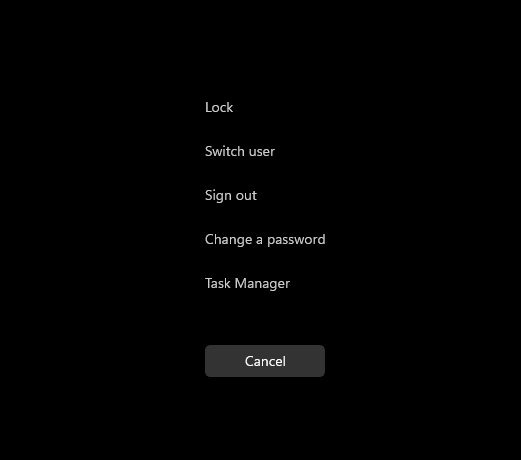
Bild 1: Menyn Ctrl, Alt och Delete
- Klicka på Aktivitetshanteraren.
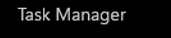
Bild 2: Aktivitetshanteraren
- Aktivitetshanteraren startas.
- Högerklicka på Start-knappen i aktivitetsfältet.

Bild 3: Start-knappen
- På högerklicksmenyn klickar du på Aktivitetshanteraren.
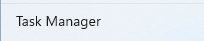
Bild 4: Aktivitetshanteraren
- Aktivitetshanteraren startas.
- Använd tangentbordet och håll ned tangenterna CTRL, Skift och ESC samtidigt. Släpp sedan alla tre tangenterna.
- Aktivitetshanteraren startas.
- Håll Windows-tangenten och X-tangenten samtidigt med hjälp av tangentbordet. När menyn För privilegierade användare öppnas kan du släppa båda tangenterna.
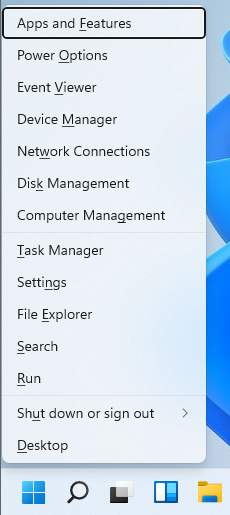
Bild 5: Menyn För privilegierade användare
- Klicka på Aktivitetshanteraren.

Bild 6: Aktivitetshanteraren
- Aktivitetshanteraren startas.
- Klicka på startknappen.

Bild 7: Start-knappen
Obs! Du kan också använda tangentbordet och hålla windows-tangenten och R-tangenten intryckt samtidigt för att starta kommandot Kör. När kommandot Kör öppnas kan du släppa tangenterna.
- När startmenyn visas skriver du Kör.
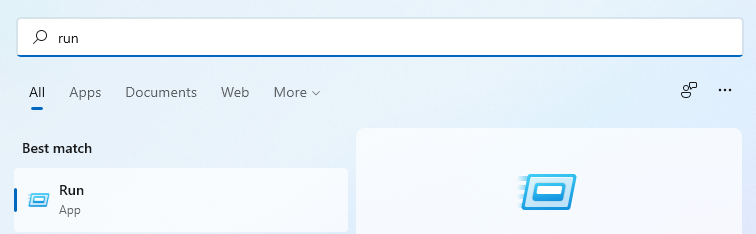
Bild 8: Start-menysökning
- Klicka på Kör under Bästa matchning.
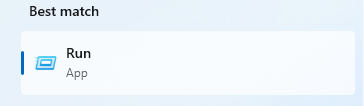
Bild 9: Kör
- Fyll
taskmgri den öppna dialogrutan och klicka sedan på OK.
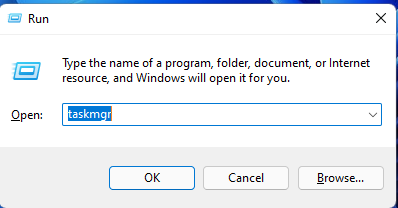
Bild 10: Körgränssnittt
- Aktivitetshanteraren startas.
Informations supplémentaires
Propriétés de l’article
Numéro d’article: 000192107
Type d’article: How To
Dernière modification: 02 févr. 2023
Version: 3
Trouvez des réponses à vos questions auprès d’autres utilisateurs Dell
Services de support
Vérifiez si votre appareil est couvert par les services de support.
